Автор:
Monica Porter
Жаратылган Күнү:
20 Март 2021
Жаңыртуу Күнү:
1 Июль 2024
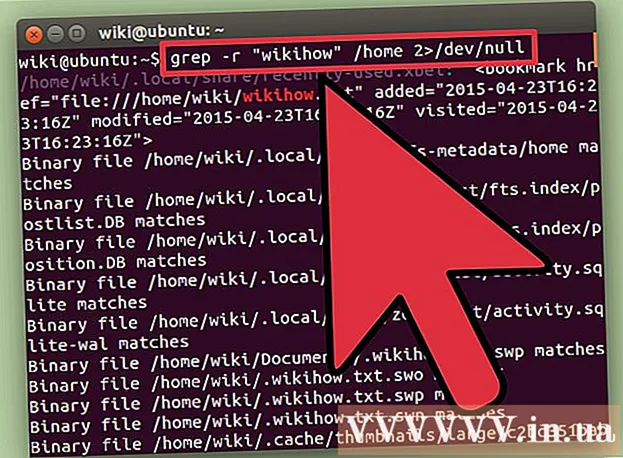
Мазмун
Кантип билбесеңиз, Linux'тан файлдарды табуу кыйынга турушу мүмкүн.Бул жерде эң мыкты тажрыйба - бир катар ар кандай терминалдык буйруктарды колдонуу. Алар башка операциялык тутумдардагы жөнөкөй издөөгө караганда алда канча күчтүү жана аларды кантип колдонууну билгенде, сиз файлдарыңызды толук көзөмөлдөп аласыз.
Кадамдар
3-ыкманын 1-ыкмасы: "Табуу" командасын колдонуңуз
Файлдарды аты боюнча табуу. Бул буйрук менен жасай турган эң негизги издөө ыкмасы табуу. Төмөнкү буйрук учурдагы каталогдогу файлды жана анын бардык ички папкаларын табат.
- Колдонуу -инам ордуна -нем сурооңуздагы чоң жана кичине регистр элементтерин көрмөксөнгө салуу. Келинанд -нем ушул факторду эске алуу.

Издөө үчүн орнотуу түпкү каталогдон башталат. Компьютерден издөө үчүн, модификаторлорду кошо аласыз / суроого. Ырахмат, буйрук табуу бардык каталогдорду түпкү каталогдон таанып, издөөгө киришет.- Үтүрдү алмаштырып, белгилүү бир каталогдо издөөнү баштасаңыз болот / сыяктуу жол менен / home / pat.
- Сиз колдоно аласыз . ордуна / издөө учурдагы каталогдо жана анын каталогдорунда гана жүргүзүлөт.

Шарттуу белгилерди колдонуңуз.* суроо бөлүктөрүн камтыган бардык файлдарды табуу. Каармандар * Толук аты-жөнүн билбеген же белгилүү бир кеңейтилген файлдарды тапкыңыз келген нерселерди издөө үчүн пайдалуу болушу мүмкүн.- Жогорудагы буйрук Паттын колдонуучу каталогундагы (жана подпапкаларындагы) бардык .conf файлдарын кайтарып берет.
- Аны колдонуп, файл аталышынын бир бөлүгүн камтыган бардык файлдарды таба аласыз. Эгер, мисалы, wikiHow менен байланышкан материалдар көп болсо, анда анын бардыгын терүү менен издесеңиз болот " * wiki *".

Натыйжаларды жөнөкөйлөтүү. Өтө көп натыйжалар кайтарылып жатканда, экранда көрүү кыйынга турушу мүмкүн. Ушул учурда, белгини колдонуңуз | издөө натыйжаларын "азыраак" скрининг программасына жөнөтүңүз. Натыйжаларды бир кыйла оңой карап чыгып, чыпкалап алсаңыз болот.
Издөө натыйжасынын белгилүү бир түрүн табуу. Издөө натыйжаларынын белгилүү бир түрлөрүн алуу үчүн кошумча белгилерди колдонсоңуз болот. Сиз кадимки файлдарды таба аласыз (f), папка (г.), символикалык шилтеме (l), Device Drivers (c) жана түзмөктү блоктоо (б) тиешелүү өзгөртүүчү менен.
Издөө натыйжаларын көлөмү боюнча чыпкалоо. Сизде бир эле аталыштагы бир нече файл болсо жана издеп жаткан файлдын көлөмүн билсеңиз, анда издөө натыйжаларыңызды ушул критерий боюнча чыпкалай аласыз.
- Жогорудагы буйрук 50 МБ же андан көп файлдарды кайтарып берет. Сиз белгилерди колдоно аласыз + же - чоңураак же кичине файлдарды табуу үчүн. Бул белгилер колдонулбаганда, издөө файлдын көлөмү менен кайтып келет чындык көлөм талап кылынат
- Сиз байт боюнча чыпкалай аласыз (c), килобайт (к), мегабайт (М), гигабайт (G) же 512 байттык блоктор (б). Бул бөлүм регистрге байланыштуу экендигин эске алыңыз.
Тактоонун издөө түрлөрүн айкалыштыруу үчүн логикалык операторлорду колдонуңуз. Сиз операторлорду колдоно аласыз -жана (жана), -же (же) жана -жок (нөл) издөөнүн ар кандай түрлөрүн бириктирүү үчүн.
- Жогорудагы буйрук "календарь" каталогунда жайгашкан, көлөмү 200 килобайттан чоңураак жана ысымында "2015" жок файлдарды издейт.
Файлдарды ээси же мүмкүнчүлүгү боюнча табуу. Эгер кимдир бирөөнүн файлын же белгилүү бир уруксаты бар файлды издесеңиз, анда издөө масштабын азайта аласыз.
- Жогоруда келтирилген мисалдар өз кезегинде айрым колдонуучуларга, топторго жана уруксаттарга суроо берет. Ошондой эле, файлдын аталышын калтырсаңыз болот, анда көрсөтүлгөн тизмедеги бардык файлдар болот. Сыяктуу 777 777 (чексиз) мүмкүнчүлүгү бар бардык файлдарды кайтарып берет.
Файлды тапкандан кийин улантуу үчүн буйруктарды бириктир. Сиз буйруктарды аралаштыра аласыз табуу кайтарылган файлдарда ушул буйруктарды аткаруу үчүн башка буйруктар менен. Бөлүнүү табуу экинчиси барабар -exec жана буйрук сабын акцент менен аяктоо {} ;
- Жогорудагы буйрук айкалышы 777 мүмкүнчүлүгү бар файлдарды учурдагы каталогдо (жана подкаталогдордо) таап, андан кийин буйрукту колдонот chmod бул мүмкүнчүлүктү 755ке өзгөртүү.
3-ыкманын 2-ыкмасы: "табуу" командасын колдонуңуз
Функциянын жөндөөлөрү.табуу. Жалпысынан, буйрук табуу буйрукка караганда ылдамыраак чуркоо табуу берилиштер базаңыздын файл структурасында иштегениңиз үчүн рахмат. Бул функция бардык Linux таркатууларында жеткиликтүү эмес. Ошондуктан, аларды орнотууга аракет кылуу үчүн төмөнкү буйруктар керек:
- Түрү sudo apt-get жаңыртуусу жана басыңыз . Кирүү.
- Сиз Debian жана Ubuntu орнотууга болот: Түрү sudo apt-get install mlocate жана басыңыз . Кирүү. Эгерде табуу орнотулган, төмөнкү билдирүү пайда болот:.
- Linux Arch'де пакман пакет башкаруучусун колдонуңуз: пакман -Syu mlocate
- Gentoo үчүн, пайда бол: mlocate пайда болот
Маалыматтар базасын жаңыртуу.табуусенин. Келинанд табуу Анын базасы курулуп, жаңыланмайынча эч нерсе табылбайт. Бул тапшырма күн сайын автоматтык түрдө иштетилсе дагы, сиз аны өзүңүз жасай аласыз жана аны ишке ашыруу үчүн жасашыңыз керек болот табуу туура.
- Түрү sudo updatedb жана басыңыз . Кирүү.
Колдонуу.табуужөнөкөй суроолорду аткаруу. Тез болсо да, бирок буйрук берет табуу Буйруктар сыяктуу көп варианттар жок табуу. Ушул буйрук менен негизги издөөнү жүргүзүү буйрукта колдонулган негизги издөөгө абдан окшош табуу.
- Жогоруда буйрук кеңейтилген файлды издейт .webp бүт тутум боюнча. Реперентативдик мүнөз * буйруктагыдай эле ролду алат табуу.
- Буйруктар сыяктуу табуу, -i Сиздин сурооңуздагы капиталдаштыруу факторун эске албаңыз.
Издөө натыйжаларын чектөө. Эгер издөө өтө көп натыйжа берсе, аларды опцияларды колдонуу менен кыскарта аласыз -n, андан кийин көрсөткүңүз келген натыйжалардын саны.
- Суроого туура келген алгачкы 20 издөө натыйжалары гана көрсөтүлөт.
- Ошондой эле акценттерди колдонсоңуз болот | натыйжаларын жөнөтүү азыраак карап чыгуу үчүн.
3төн 3-ыкма: Белгилүү бир текст камтылган файлды табыңыз
Буйруктарды колдонуңуз.grep тексттин айрым мазмунун камтыган файлдарды табуу. Айрым фразаларды же саптарды камтыган файлдарды табуу үчүн, буйрукту колдонсоңуз болот grep. Келинанд grep Негизги формат төмөнкүдөй:
- -р "рекурсивдүү" издөөнү орнотот, башкача айтканда, учурдагы каталогдогу ачкыч сөздү камтыган файл жана анын бардык ички папкалары изделет.
- -i жогорудагы суроо регистрге байланыштуу эместигин көрсөтөт. Эгер сиз регистрди сезгиңиз келсе, операторду таштап коюңуз -i.
Тексттик мазмунду алып салыңыз. Издөөнү жүргүзүүдө grep Жогорудагыдай түзүлүш менен, сиз файлдын аталышын жана сурамдын мазмунуна шайкеш келген текстти камтыган натыйжаларды аласыз. Бул дал келген текстти, буйрукка төмөнкүлөрдү кошуу менен, файлдын аталышын жана жолун гана көрсөтө аласыз:
Ката жөнүндө билдирүүлөрдү жашыруу. Келинанд grep Каталогго туура уруксатысыз кирүүгө же бош каталогду издөөгө аракет кылганда, ката кайтат. Чыкканда жашыруу үчүн ката жөнүндө билдирүүнү / dev / null жөнөтсөңүз болот. жарнама



